[VPN] 如何在華碩無線路由器設置VPN服務器- OpenVPN?
什么是VPN?
VPN(Virtual Private Network) 虛擬專用網可以為您的網絡連接加密,確保安全傳輸重要數據,避免您的信息被竊取。讓遠程使用者(VPN客戶端)可以通過安全的方式與VPN服務器進行連接。
VPN有多種連接方式,本篇以華碩路由器支持的OpenVPN服務器做設置相關介紹,另外支持的2種VPN服務器(PPTP、IPSec VPN)設置方式可參考下列關聯內容。建議按您的設備支持的VPN類型選擇。
PPTP 服務器的設置方式,請參考:[VPN] 如何在華碩無線路由器設置VPN服務器 - PPTP
IPSec VPN 服務器的設置方式,請參考:[VPN] 如何在華碩無線路由器設置VPN服務器- IPSec VPN
WireGuard VPN 服務器的設置,請參考:如何在華碩路由器設置WireGuard? VPN服務器
更多有關VPN相關功能的說明,請參考:[無線路由器] 如何在華碩路由器設置VPN服務器/VPN客戶端和使用不同設備的連接方式
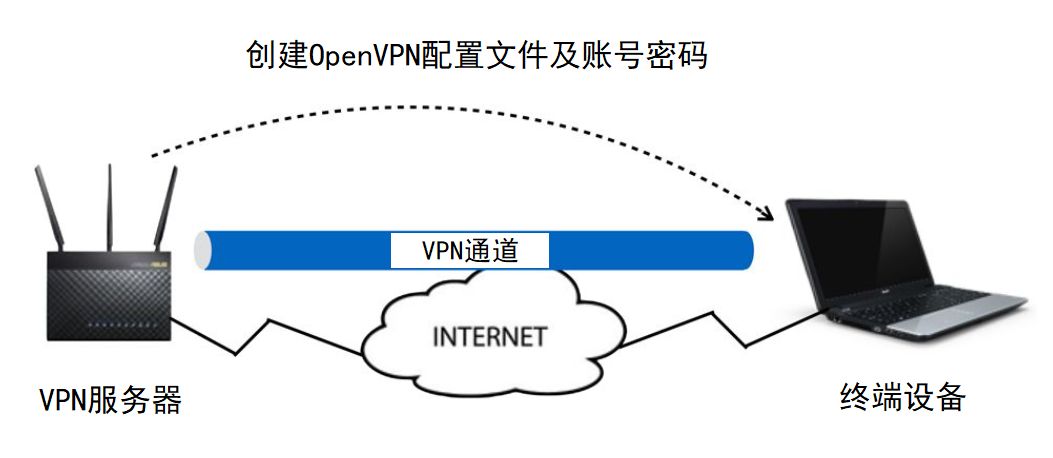
在開始設置前的注意事項:
1) 華碩無線路由器因型號而搭載不同的功能,在使用此功能前請到華碩官網產品規格頁面確認您的路由器規格。
2) 要在華碩路由器上使用VPN服務器功能,您的路由器需要獲取公網 IP(WAN IP),才能讓互聯網上的設備通過公網IP 定位您的華碩路由器。
如果您不確定您的 IP類型,請聯系您的網絡運營商(ISP)。
3) 建議更新您的華碩路由器固件版本到最新版本,有關如何升級固件的信息,請參考以下內容
[無線路由器] 如何更新華碩無線路由器的固件? (WebGUI)
4) 需要先將OpenVPN 服務器設置完成后,才可以導出OpenVPN配置文件。
目錄
a. VPN部份功能會因固件(firmware)版本不同而有差異
頁面一: 支持固件 3.0.0.4.388.xxxx 版本以后(含)的路由器, 設置方式請參考這里
頁面二: 支持固件 3.0.0.4.388.xxxx 版本以前的路由器, 設置方式請參考這里
b. 常見問題
頁面一 : 請按以下步驟設置OpenVPN服務器(支持固件 3.0.0.4.388.xxxx版本以后(含)
步驟1. 電腦通過有線或無線連接路由器網絡,開啟瀏覽器輸入您的路由器IP地址或路由器網址http://www.asusrouter.com 進入路由器登錄頁面。

注意:若您不知道如何進入路由器管理頁面,可參考 [無線路由器] 如何進入無線路由器管理頁面?
步驟2. 輸入您的華碩路由器賬號和密碼后,點擊[登錄]。

注意: 若您忘記您設置的賬號密碼,需要將路由器恢復為出廠默認狀態后再重設密碼。
關于如何將路由器恢復為出廠默認狀態,請參考如何將華碩路由器恢復至原廠設置?
步驟3. 點擊[VPN] > [VPN服務器] > [ OpenVPN ](默認為關閉),右邊會出現OpenVPN的一般設置頁面。
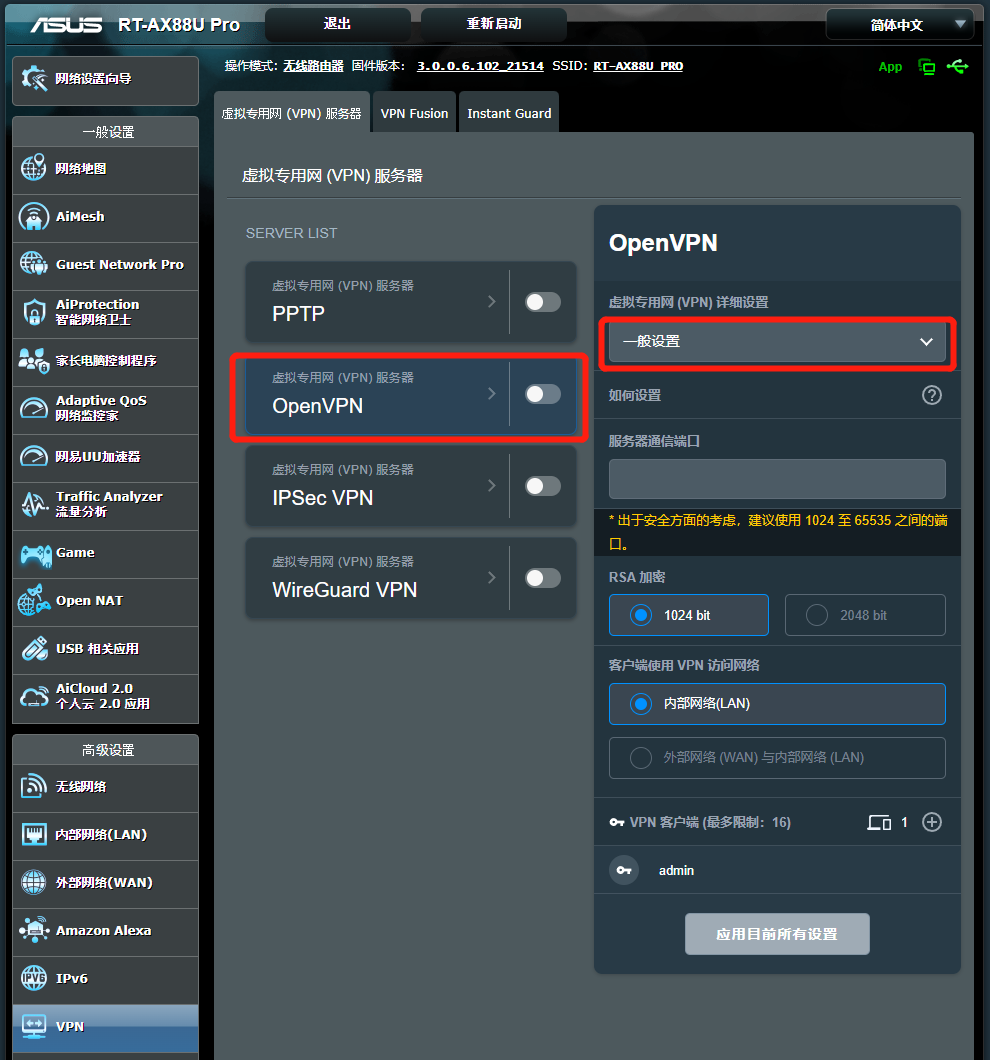
步驟4. 設置OpenVPN服務器,完成設置后點擊[應用目前所有設置]保存設置。
以下為OpenVPN設置頁面的說明:
a. VPN詳細設置: 默認為[一般設置],另有[高級設置]可以選擇。
b. 服務器通信端口: 接著輸入您的[服務器通信端口],下圖范例填寫端口號為2000,建議您指定通信端口為1025-65535之間的端口號。
c. RSA加密: 選擇想要的RSA加密方式,默認為[1024 bit]。
d. 客戶端使用VPN訪問網絡: 默認為[內部網絡(LAN)],當OpenVPN客戶端連接上OpenVPN服務器時,只能訪問OpenVPN服務器所在的路由器的局域網。
若選擇[外部網絡(WAN)與內部網絡(LAN)],當OpenVPN客戶端連接上OpenVPN服務器時,可以訪問OpenVPN服務器所在的路由器的局域網,也能訪問互聯網。
e. VPN客戶端: 默認的OpenVPN客戶端賬號密碼與登錄路由器的賬號密碼相同。
快速設置方式為只需輸入自定義的[服務器通信端口]后,點擊[應用目前所有設置]保存設置。
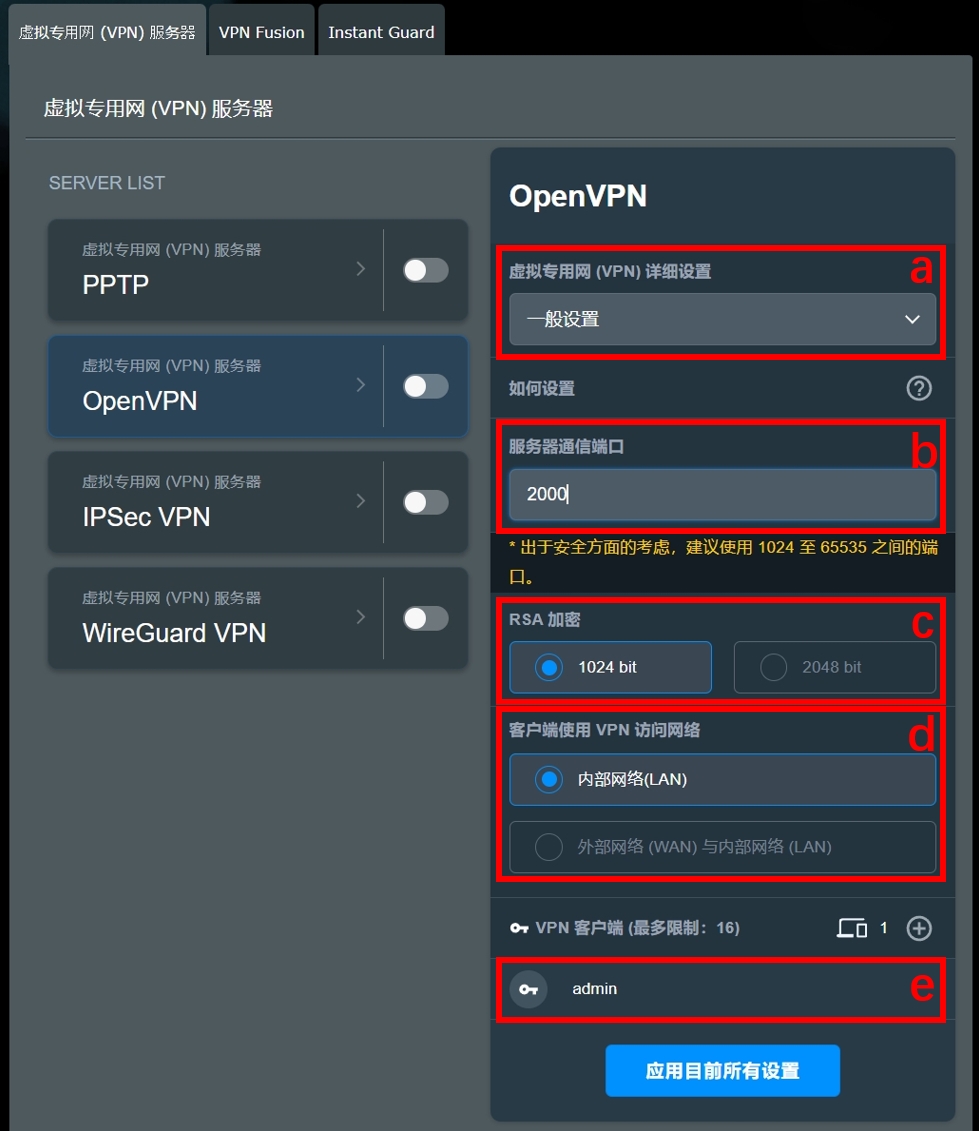
若要新增OpenVPN客戶端的用戶名稱和密碼,點擊新增 按鈕,輸入[用戶名稱]與[密碼]后點擊[確認],確認已顯示新增的用戶名稱,點擊[應用目前所有設置]保存變更。
按鈕,輸入[用戶名稱]與[密碼]后點擊[確認],確認已顯示新增的用戶名稱,點擊[應用目前所有設置]保存變更。
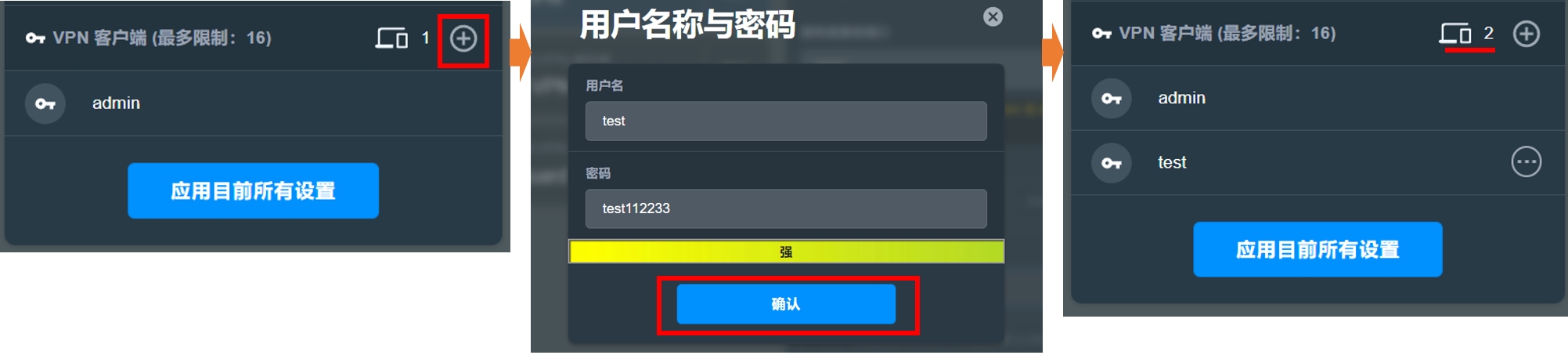
步驟5. 點擊OpenVPN服務器按鈕 啟用功能,OpenVPN服務器即完成設置。
啟用功能,OpenVPN服務器即完成設置。
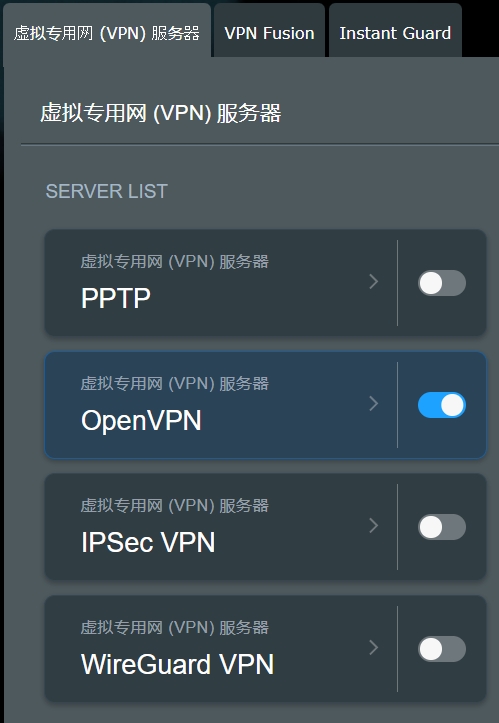
步驟6. 導出OpenVPN配置文件
OpenVPN服務器設置完成后,您可以通過導出OpenVPN配置文件,讓您的VPN客戶端獲得OpenVPN配置文件來建立VPN連接。
注意: 每當OpenVPN 服務器設置有調整后,需要重新導出OpenVPN配置文件。
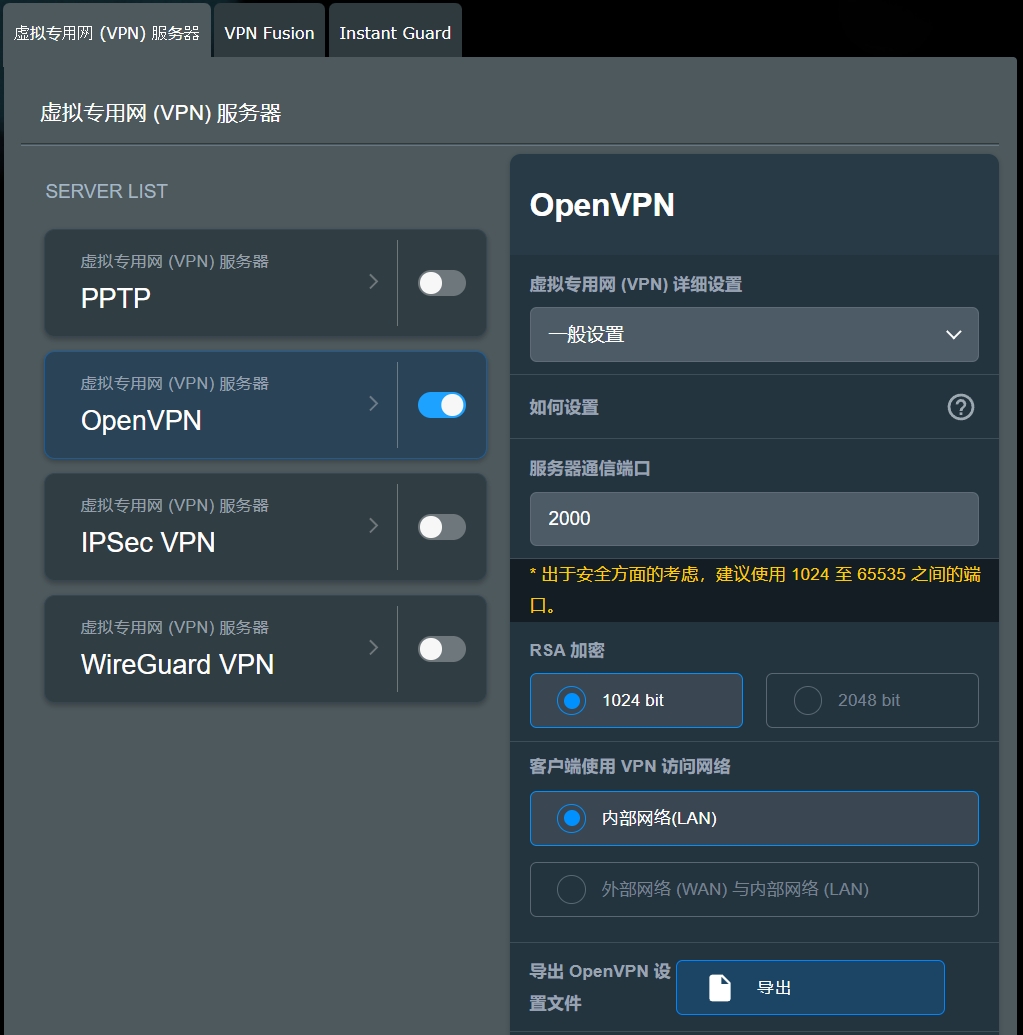
頁面二: 請按以下步驟設置OpenVPN服務器(支持固件 3.0.0.4.388.xxxx版本以前)
步驟1. 電腦通過有線或無線連接路由器網絡,開啟瀏覽器輸入您的路由器IP地址或路由器網址http://www.asusrouter.com 進入路由器登錄頁面。

注意:若您不知道如何進入路由器管理頁面,可參考 [無線路由器] 如何進入無線路由器管理頁面?
步驟2. 輸入您的華碩路由器賬號和密碼后,點擊[登錄]。
步驟3. 點擊 [VPN] > [虛擬專用網(VPN)服務器] > [OpenVPN],OpenVPN默認是[OFF]關閉,若需開啟OpenVPN服務器點擊[ON]啟用。
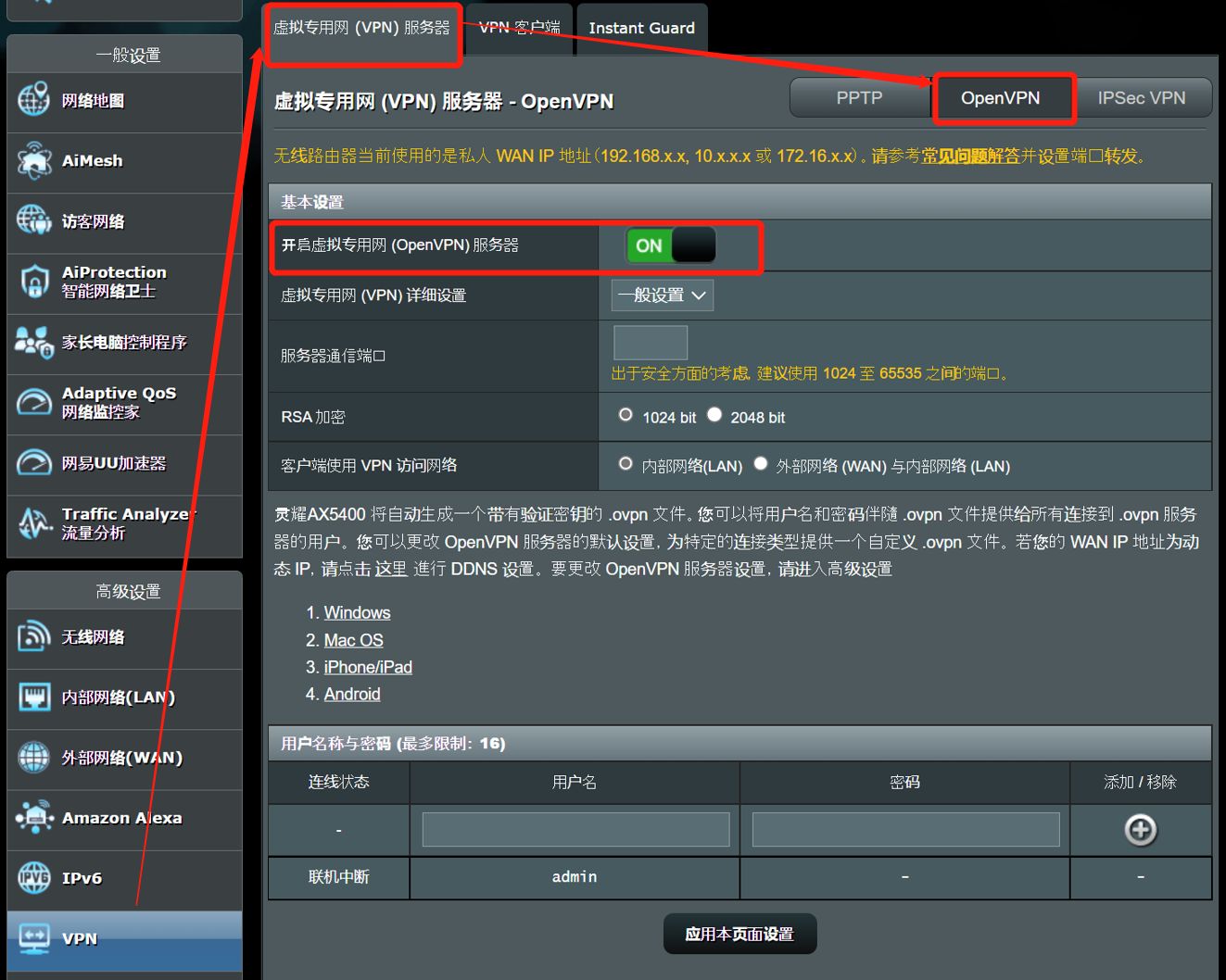
步驟4. OpenVPN選單欄位如下
a. VPN詳細設置: 默認為[一般設置] 。
b. 服務器通信端口: 自行設置端口號
注意:建議您指定通信端口為1025~65535之間的端口號,取代默認端口1194,以避免遭受直接通信端口攻擊。
c. RSA加密: 選擇想要的RSA加密方式,默認為[1024 bit]。
d. 客戶端使用VPN訪問網絡: 默認為[內部網絡(LAN)],當客戶端連接上VPN服務器時,只能訪問VPN服務器下的局域網。
若選擇[外部網絡(WAN)與內部網絡(LAN)],當客戶端連接上VPN服務器時,可以同時訪問VPN服務器下的局域網,且可以通過VPN服務器連接外網(Internet)。
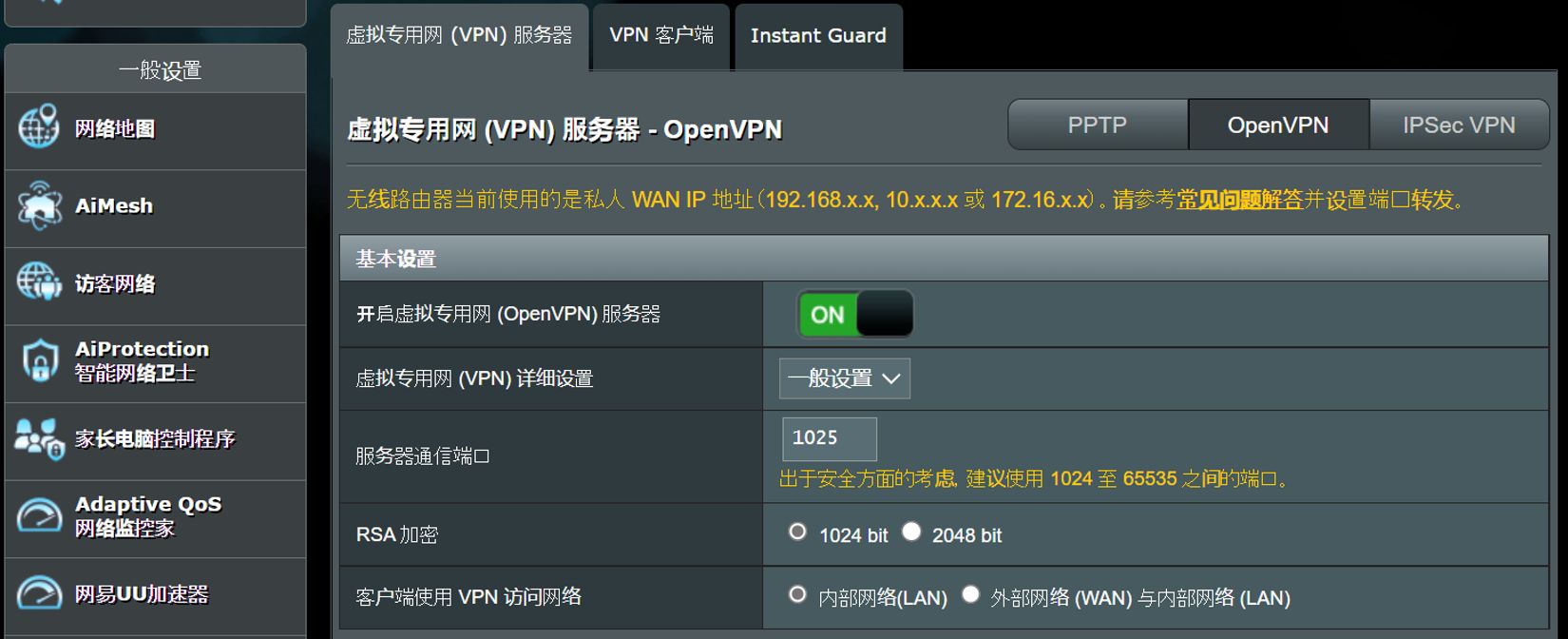
步驟5. 默認的OpenVPN客戶端賬號密碼與登錄路由器的賬號密碼相同。可以自定義[用戶名]與[密碼],輸入后點擊  按鈕新增。
按鈕新增。
注意:建議不要提供路由器管理者的登錄賬號密碼給第三者使用,建議新增一組用戶名與密碼。
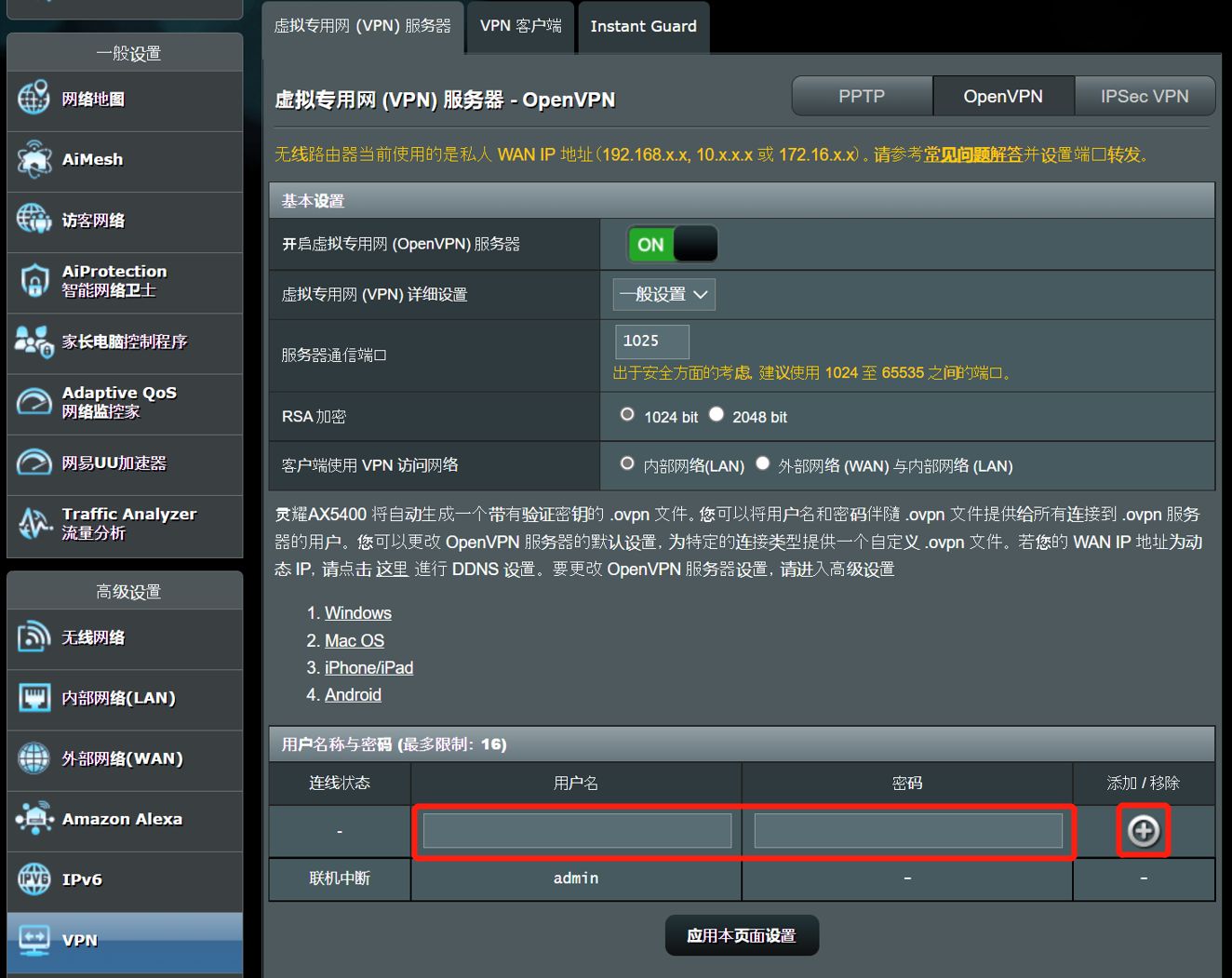
步驟6. 新增用戶名和密碼后,此組賬號就會顯示在列表中,密碼則會隱藏起來,顯示 - 符號。請點擊 [應用本頁面設置] 完成OpenVPN 服務器設置。
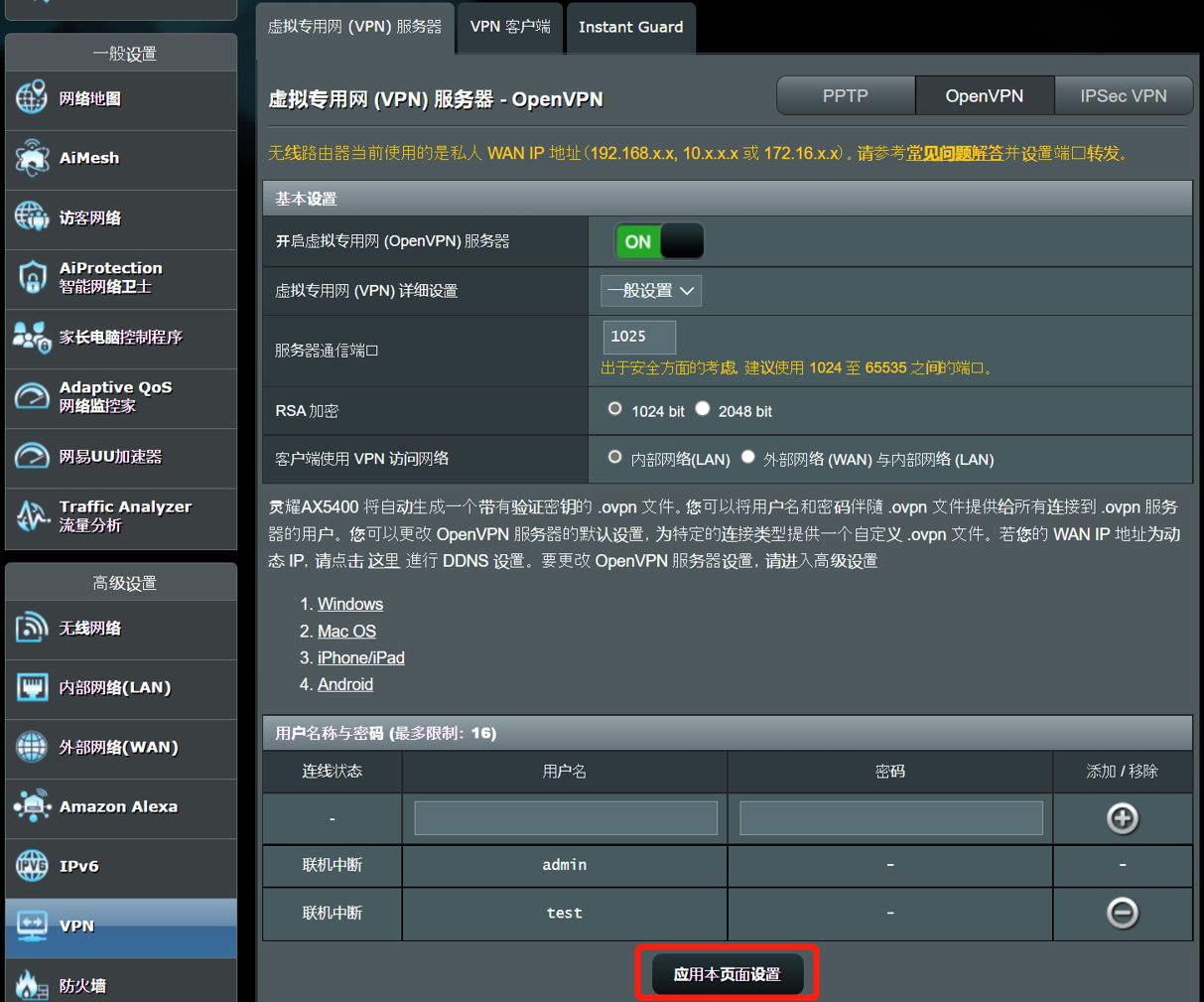
步驟7. 導出OpenVPN配置文件
OpenVPN 服務器即設置完成后,點擊導出OpenVPN配置文件,讓您的VPN客戶端獲得OpenVPN配置文件來建立VPN連接。
注意: 每當OpenVPN 服務器設置有調整后,需要重新導出OpenVPN配置文件。
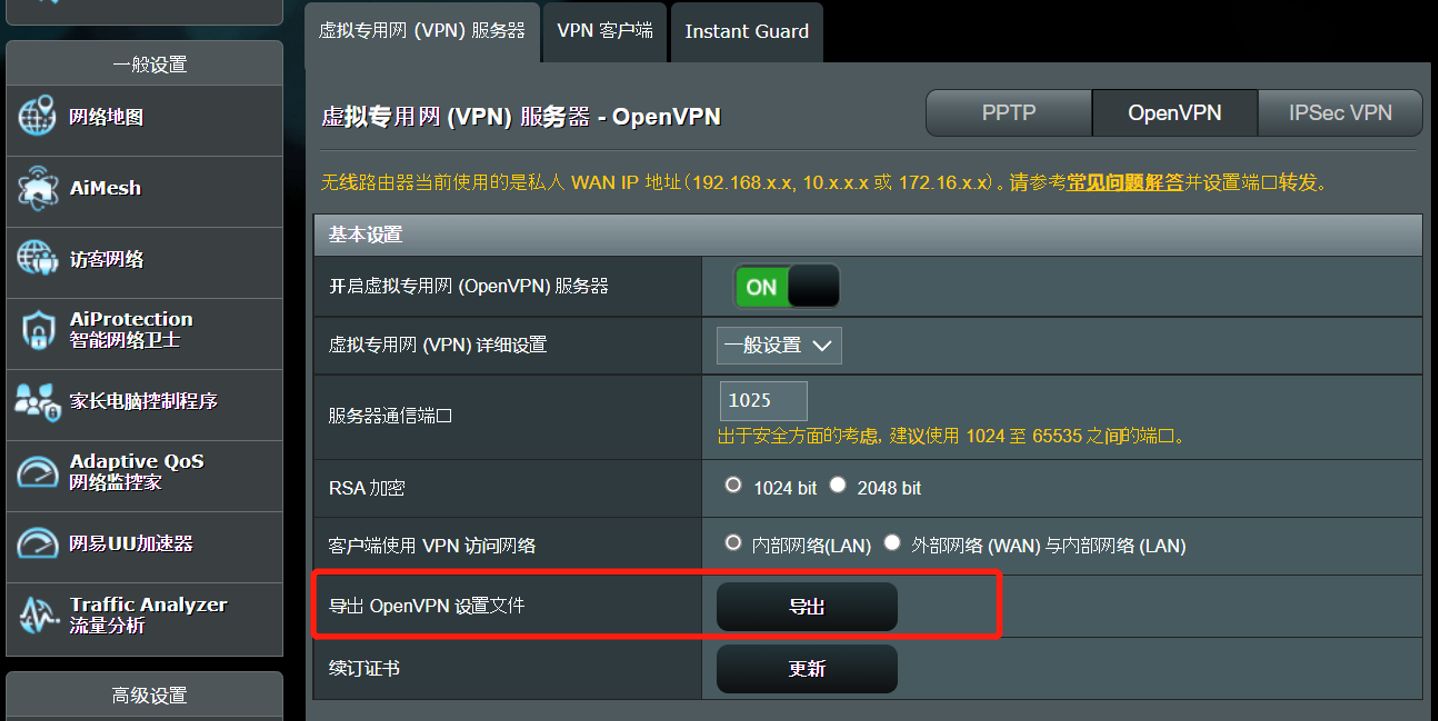
關于如何將路由器設置為VPN客戶端,請參考: [VPN] 如何在路由器(WebGUI)中設置VPN客戶端?
Q1. 如何保存華碩路由器上OpenVPN 服務器的設定值?
A1. OpenVPN 服務器設置完成后,可以通過導出證書的方式來保存參數。當重置或更換路由器后,可以將之前保存的VPN設定值導入路由器中,不用再次設置OpenVPN服務器。
頁面一:支持固件 3.0.0.4.388.xxxx 版本以后(含)的路由器
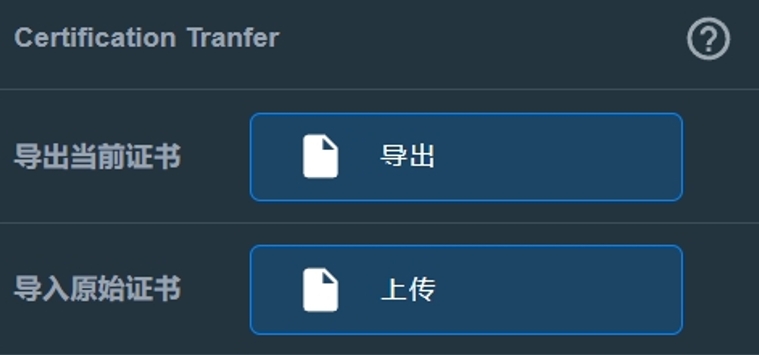
頁面二:支持固件 3.0.0.4.388.xxxx 版本以前的路由器
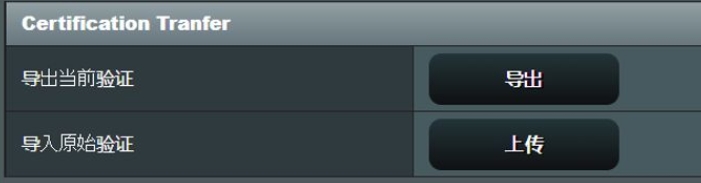
Q2. 如何更改OpenVPN的其他參數?
A2. OpenVPN的詳細設置默認為[一般設置],若需要更改其他參數請點擊下拉選單,并選擇[高級設置]。
頁面一: 支持固件 3.0.0.4.388.xxxx 版本以后(含)的路由器
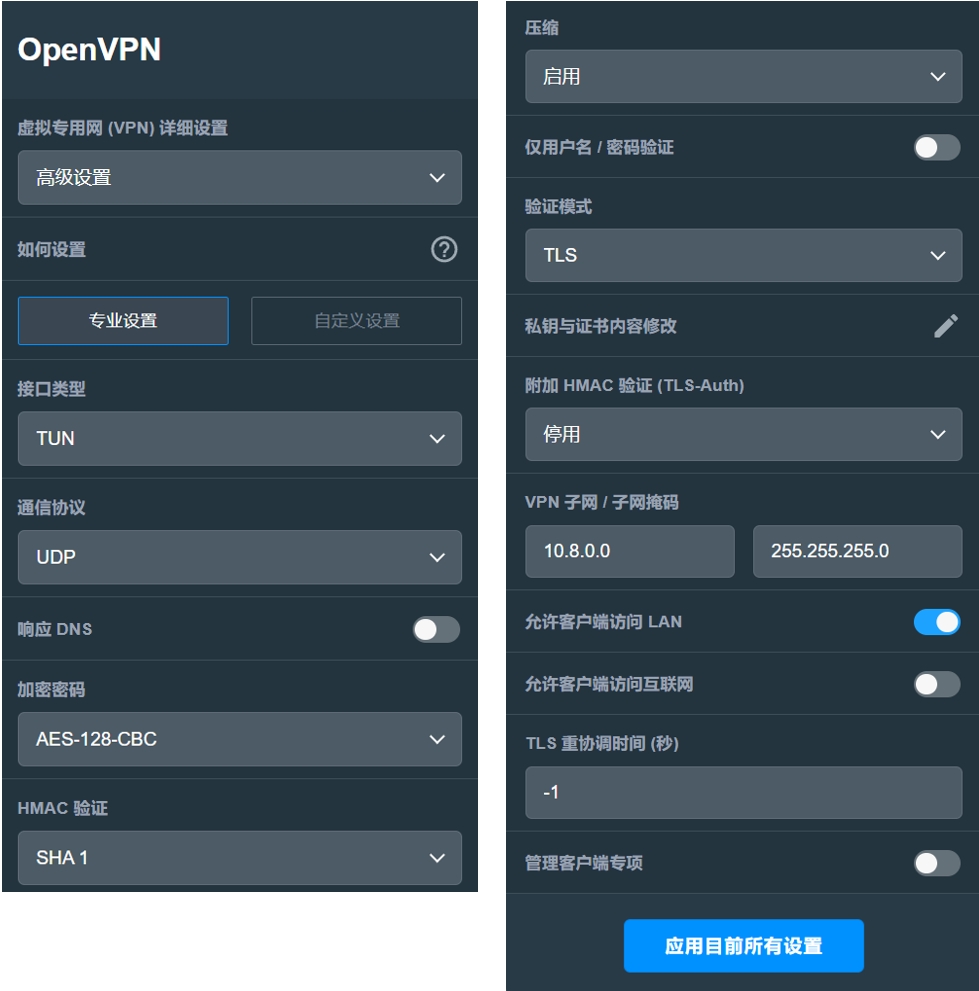
頁面二: 支持固件 3.0.0.4.388.xxxx 版本以前的路由器
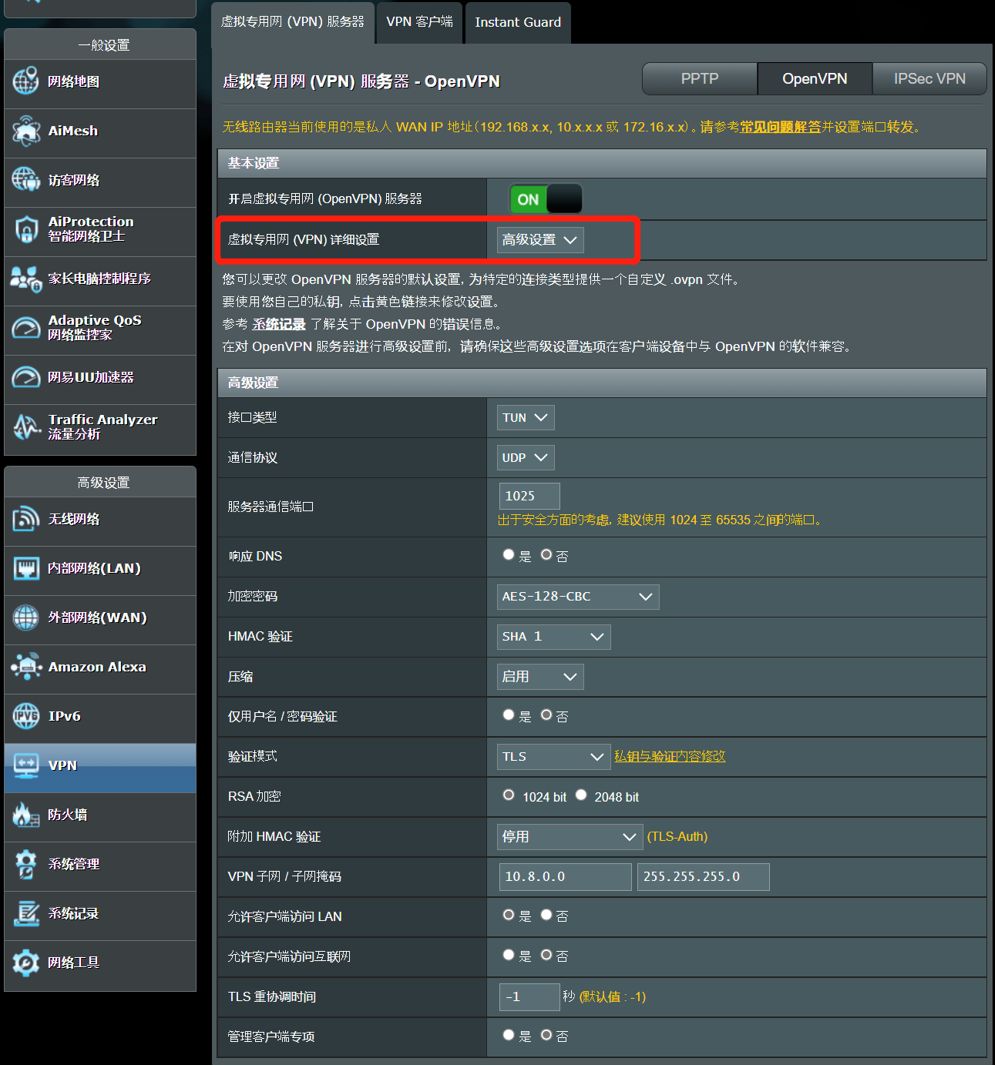
Q3. 如何修改OpenVPN 服務器的私鑰與驗證內容?
A3.
頁面一: 支持固件 3.0.0.4.388.xxxx 版本以后(含)的路由器
在VPN詳細設置點選[高級設置] > [密鑰與驗證內容修改],修改后點擊[確認],最后點擊[應用目前所有設置]即完成。
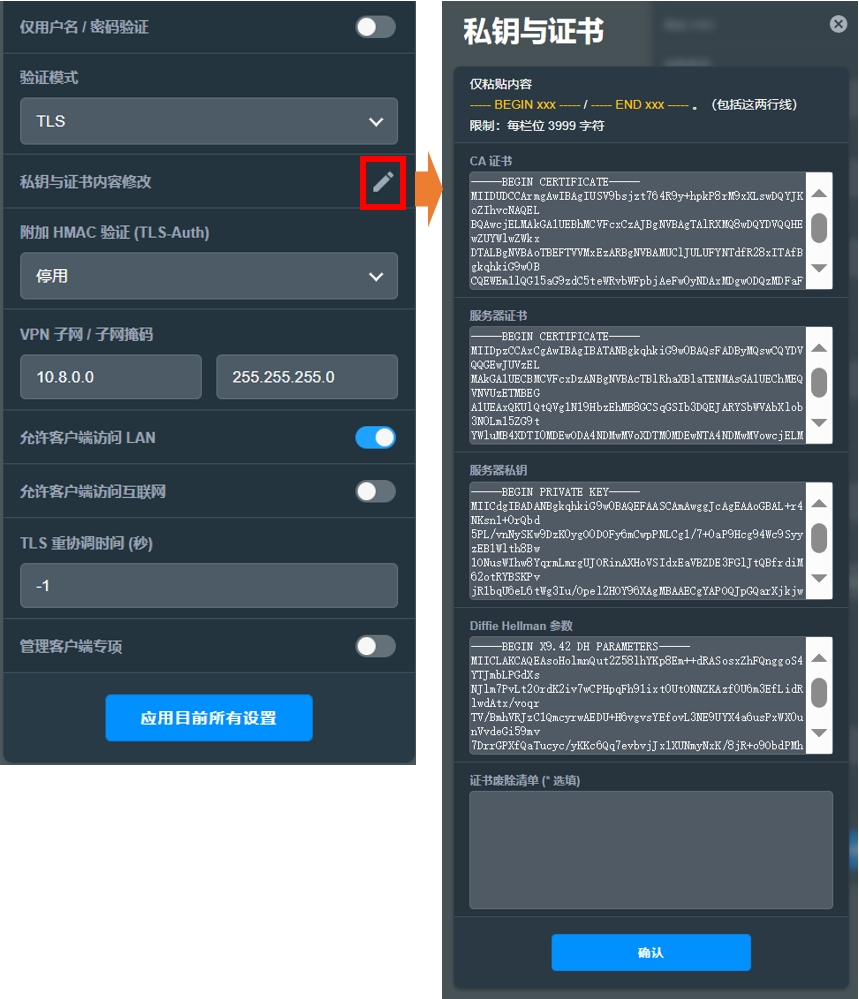
頁面二: 支持固件 3.0.0.4.388.xxxx 版本以前的路由器
點擊[VPN詳細設置]>[高級設置],點擊[私鑰與驗證內容修改],修改后點擊[保存],最后點擊[應用本頁面設置]即完成。
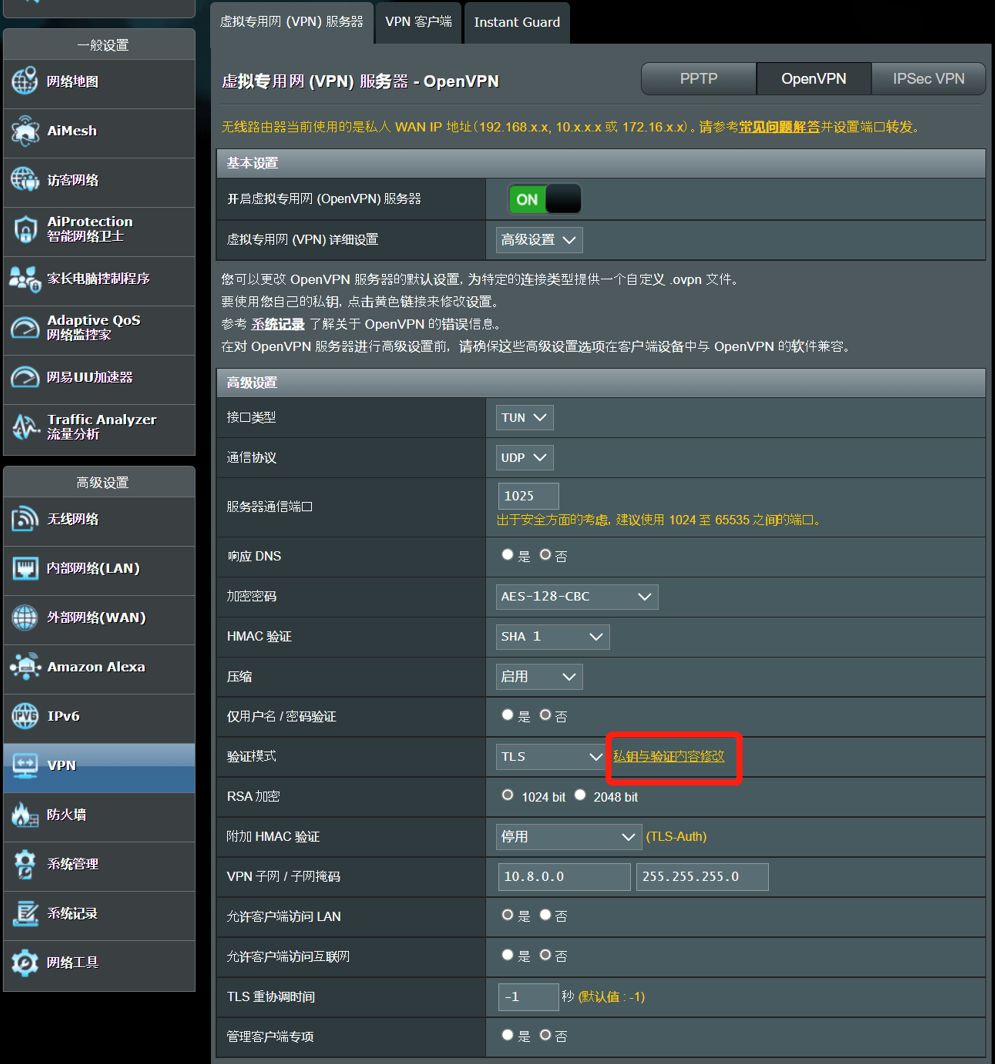
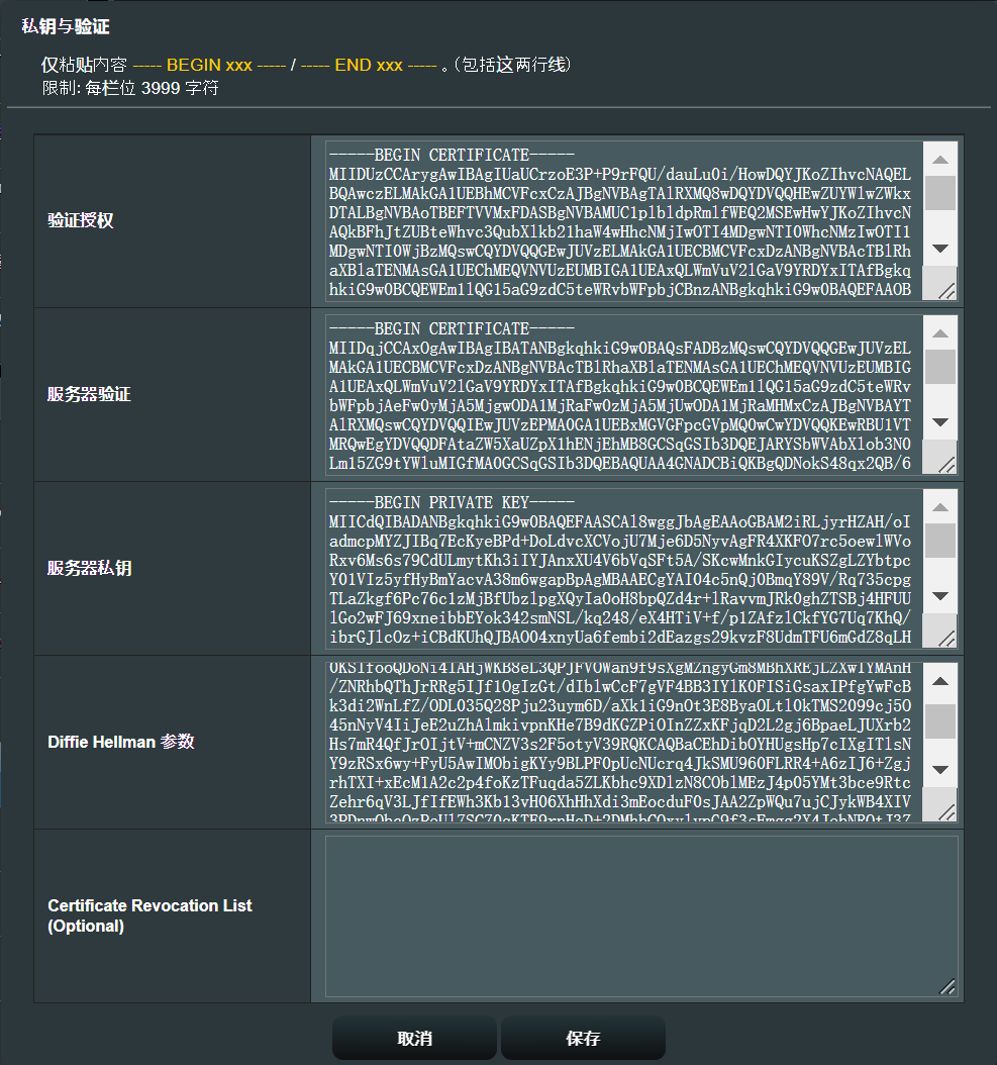
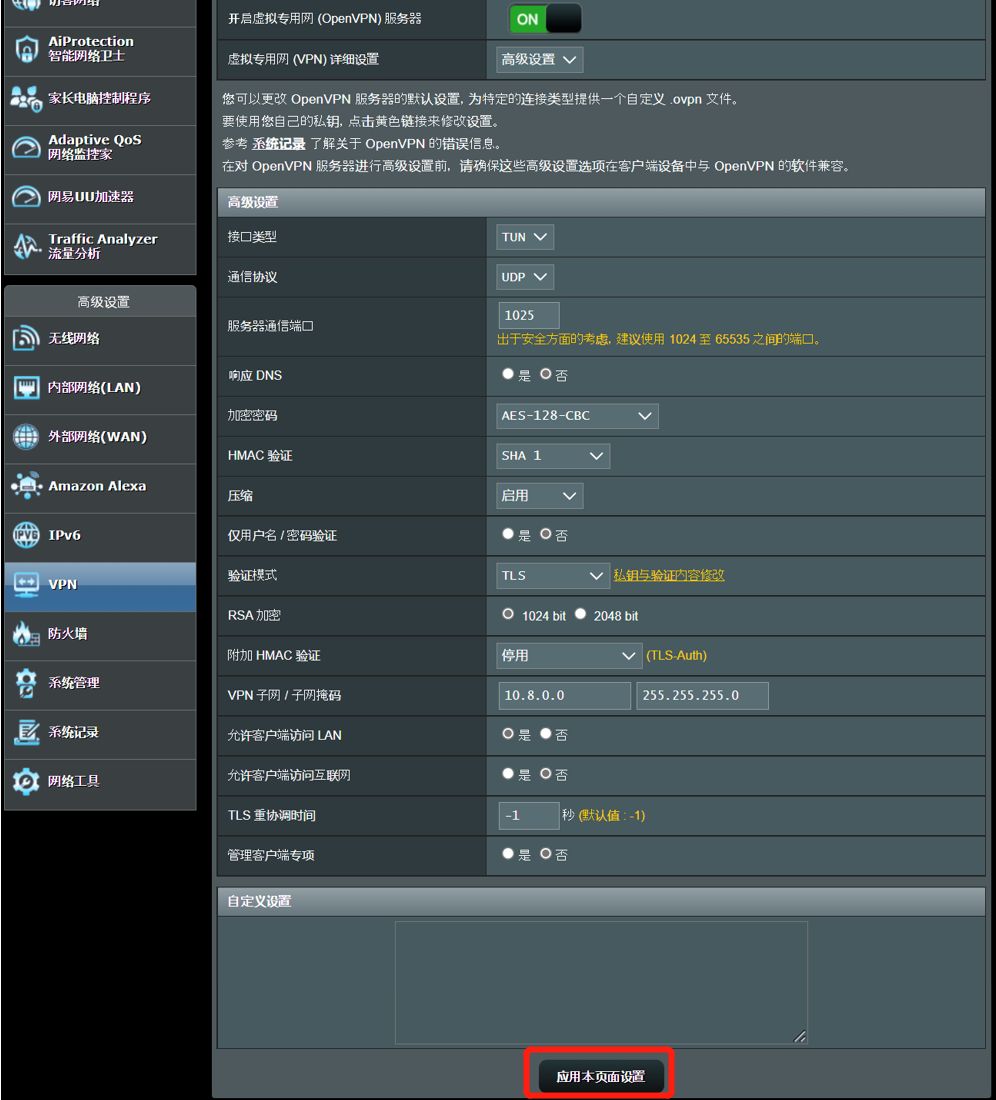
Q4. 若路由器中沒有想要使用的VPN服務器類型,可以手動新增嗎?
A4. 不支持。目前華碩無線路由器會因型號不同所支持的規格也有所不同,若您的路由器不支持相關VPN服務器類型,是無法進行手動新增的。
Q5. 是否可以同時將華碩路由器設為多種VPN服務器? 例如同時做為PPTP VPN服務器、OpenVPN 服務器、IPsec VPN服務器。
A5. 可以,需要您的無線路由器有支持該VPN服務器類型,那么可以同時將路由器設為不同的VPN服務器。
注意: 路由器同類型的VPN服務器與VPN客戶端只能擇一設置。例如您已將路由器設置為PPTP VPN服務器,就不能同時將該臺路由器設置為PPTP VPN客戶端。
如何獲得(Utility / Firmware)?
您可以在華碩下載中心獲得最新的軟件\手冊\驅動程序和固件 .
如果您需要有關華碩下載中心的更多信息,請參考此鏈接。